AnyConnect:信頼できる発行元としての自己署名証明書のインストール
目的
この記事の目的は、Windowsマシンで信頼できる発行元として自己署名証明書を作成およびインストールする手順を説明することです。これにより、AnyConnectの「Untrusted Server」という警告が解消されます。
はじめに
Cisco AnyConnectバーチャルプライベートネットワーク(VPN)モビリティクライアントは、リモートユーザにセキュアなVPN接続を提供します。Cisco Secure Sockets Layer(SSL)VPNクライアントの利点を提供し、ブラウザベースのSSL VPN接続では利用できないアプリケーションや機能をサポートします。リモートワーカーがよく使用するAnyConnect VPNを使用すると、従業員は、オフィスにいなくても物理的にオフィスにいるかのように、企業のネットワークインフラストラクチャに接続できます。これにより、従業員の柔軟性、モビリティ、生産性が向上します。
証明書は通信プロセスにおいて重要であり、個人またはデバイスのIDの確認、サービスの認証、またはファイルの暗号化に使用されます。自己署名証明書は、独自の作成者によって署名されたSSL証明書です。
AnyConnect VPNモビリティクライアントに初めて接続すると、次の図に示すように「Untrusted Server」という警告が表示される場合があります。
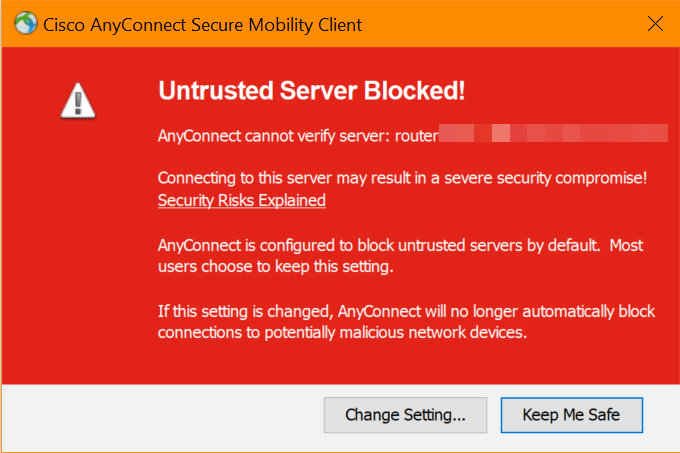
この問題を解消するには、この記事の手順に従って、Windowsマシンに信頼できる発行元として自己署名証明書をインストールします。
AnyConnect ソフトウェアバージョン
- AnyConnect - v4.9.x(最新バージョンをダウンロード)
時刻の設定の確認
前提条件として、タイムゾーンと夏時間の設定を含め、ルータに正しい時刻が設定されていることを確認する必要があります。
手順 1
System Configuration > Timeの順に移動します。
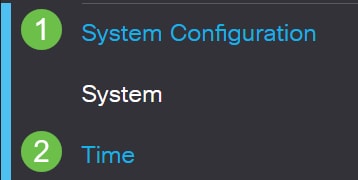
手順 2
すべてが正しく設定されていることを確認します。
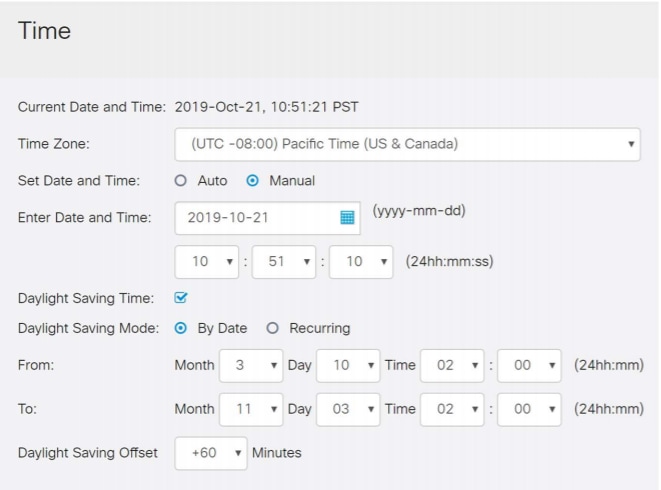
自己署名証明書の作成
手順 1
RV34xシリーズルータにログインし、Administration > Certificateの順に選択します。
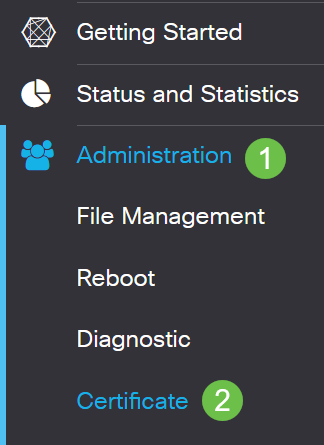
手順 2
Generate CSR/Certificateをクリックします。

手順 3
次の情報を入力します。
- タイプ:自己署名証明書
- 証明書名: (任意の名前)
- サブジェクトの別名: WANポートでIPアドレスを使用する場合は、ボックスの下のIPアドレスを選択し、完全修飾ドメイン名を使用する場合はFQDNを選択します。ボックスに、WANポートのIPアドレスまたはFQDNを入力します。
- 国名(C):デバイスがある国を選択します。
- 都道府県名(ST):デバイスがある都道府県を選択します
- Locality Name (L): (オプション)デバイスが配置されている場所を選択します。これは町、都市などである可能性があります。
- 組織名(O): (オプション)
- 組織単位名(OU):会社名
- 共通名(CN):サブジェクト代替名として設定されたものと一致する必要があります。
- 電子メールアドレス(E):(オプション)
- キー暗号化の長さ: 2048
- 有効期間:証明書の有効期間です。デフォルトは、360 日です。この値は、10,950日または30年までの任意の値に調整できます。
Generateをクリックします。

手順 4
作成したばかりの証明書を選択し、Select as Primary Certificateをクリックします。
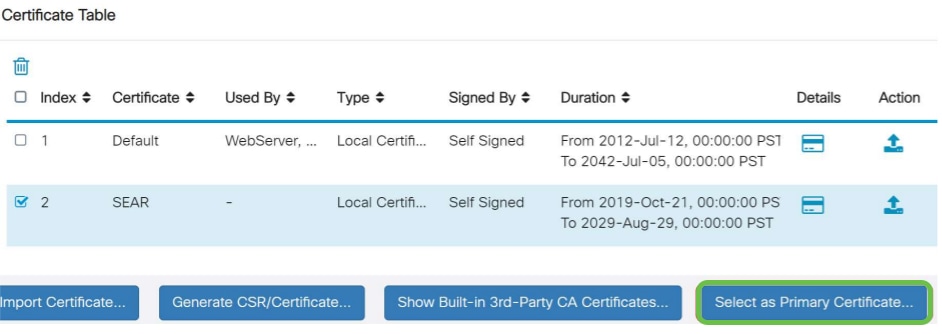
手順 5
Webユーザインターフェイス(UI)を更新します。 これは新しい証明書であるため、再度ログインする必要があります。ログインしたら、VPN > SSL VPNの順に選択します。
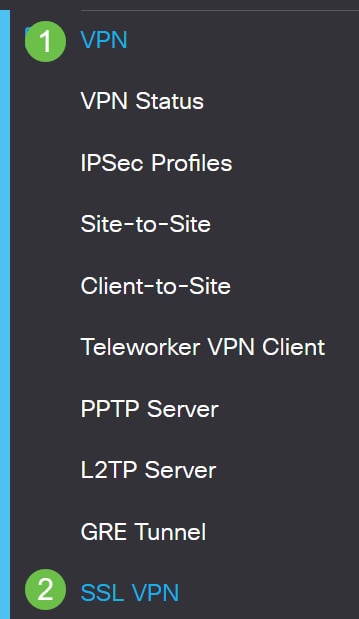
手順 6
Certificate Fileを新しく作成した証明書に変更します。
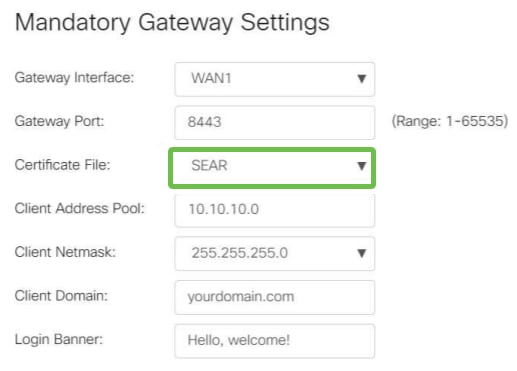
ステップ7
[APPLY] をクリックします。
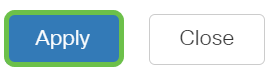
自己署名証明書のインストール
自己署名証明書を信頼できるソースとしてWindowsマシンにインストールし、AnyConnectの「信頼できないサーバ」の警告を排除するには、次の手順を実行します。
手順 1
RV34xシリーズルータにログインし、Administration > Certificateの順に選択します。
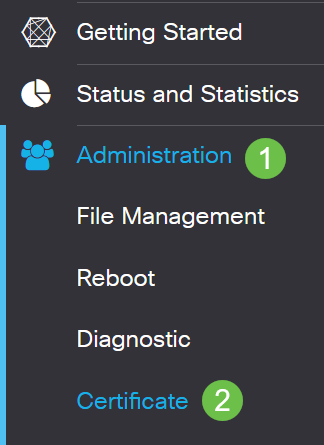
手順 2
デフォルトの自己署名証明書を選択し、Exportボタンをクリックして証明書をダウンロードします。
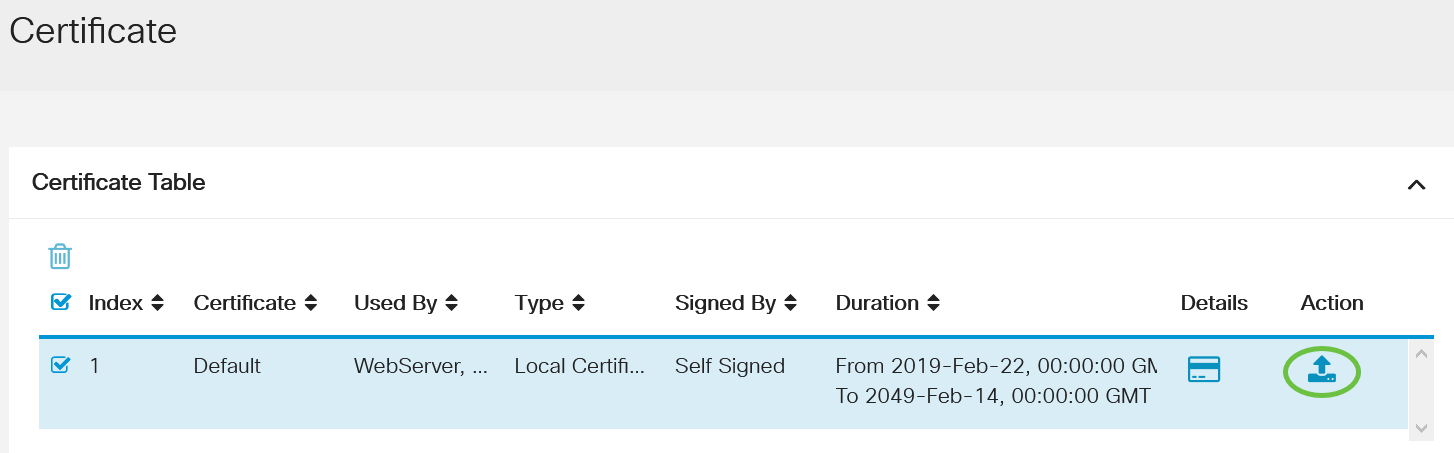
手順 3
Export Certificateウィンドウで、証明書のパスワードを入力します。Confirm Passwordフィールドにパスワードを再入力し、Exportをクリックします。
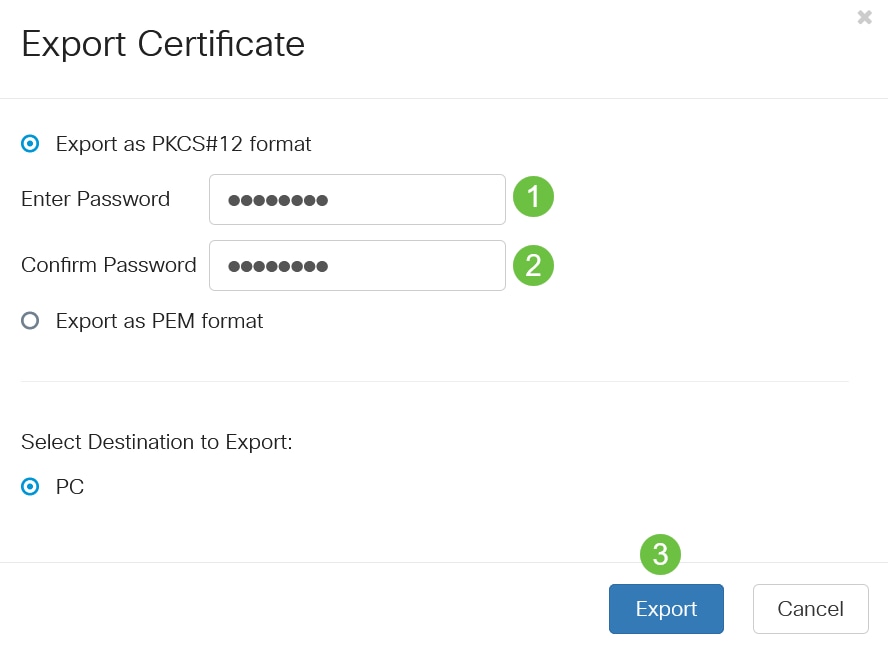
手順 4
証明書が正常にダウンロードされたことを通知するポップアップウィンドウが表示されます。[OK] をクリックします。
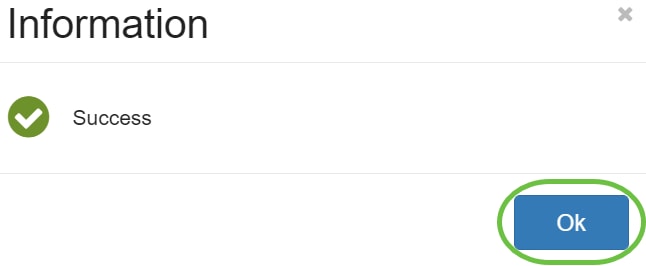
手順 5
証明書がPCにダウンロードされたら、ファイルを見つけてダブルクリックします。
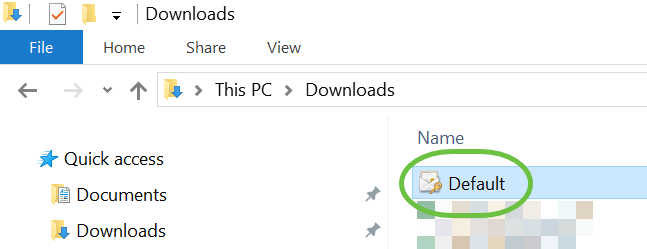
手順 6
Certificate Import Wizardウィンドウが表示されます。Store Locationには、Local Machineを選択します。[Next] をクリックします。
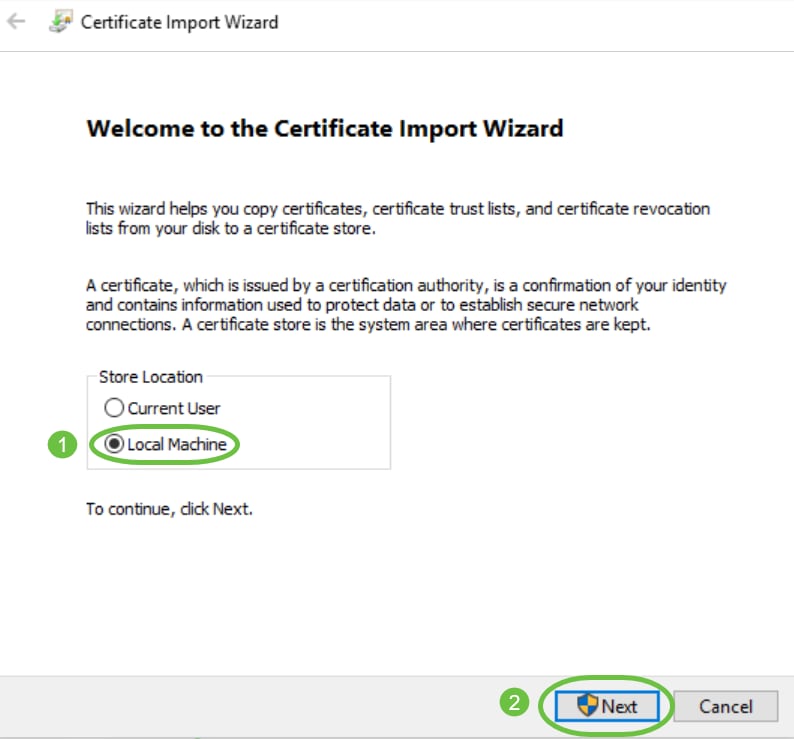
ステップ7
次の画面に、証明書の場所と情報が表示されます。[Next] をクリックします。
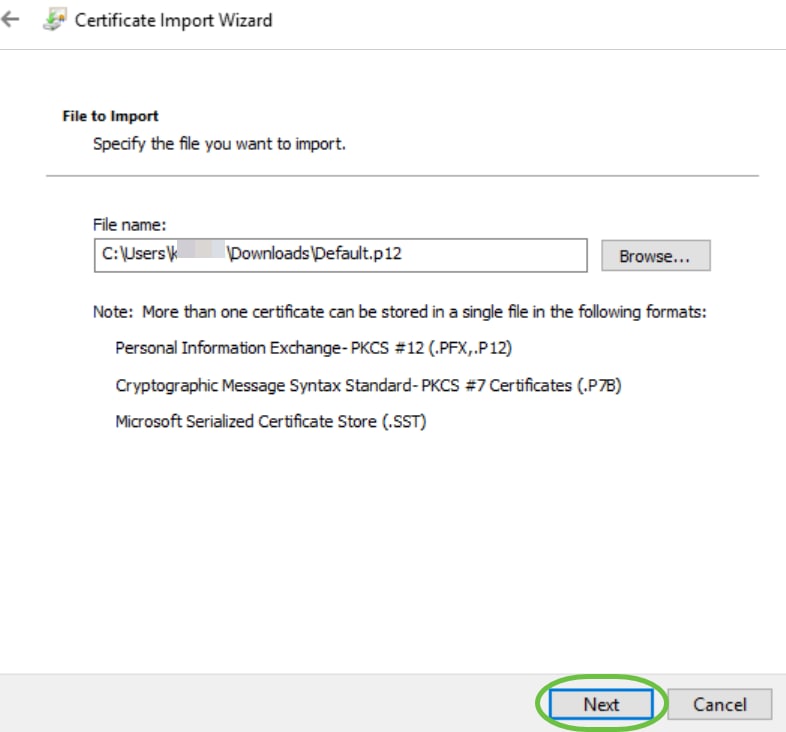
手順 8
証明書に選択したパスワードを入力し、Nextをクリックします。
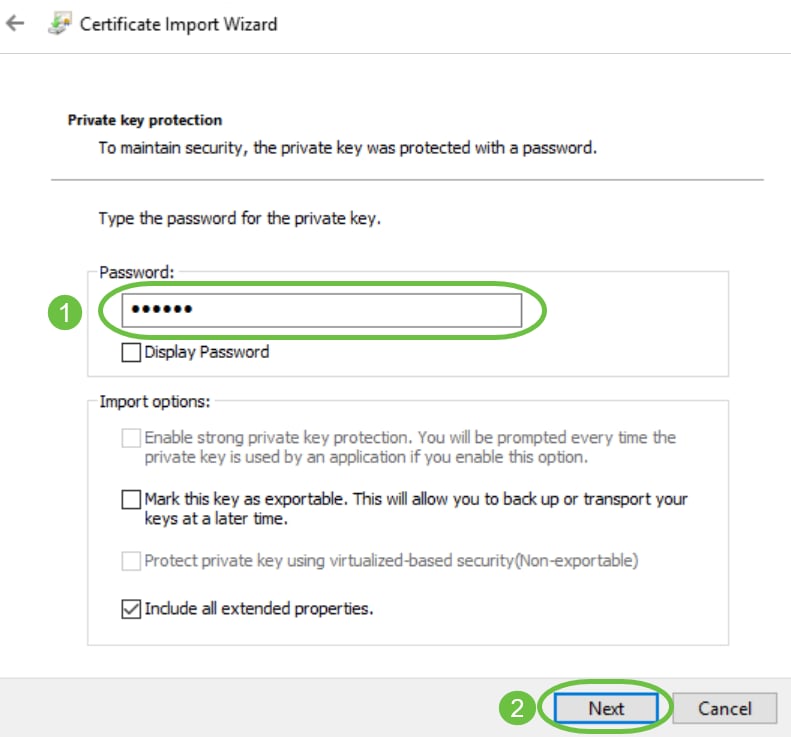
手順 9
次の画面でPlace all certificates in the following storeを選択し、Browseをクリックします。
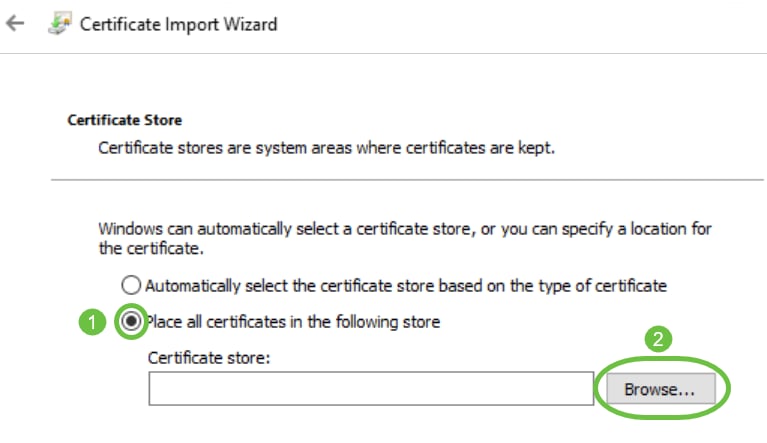
手順 10
Trusted Root Certification Authoritiesを選択し、OKをクリックします。
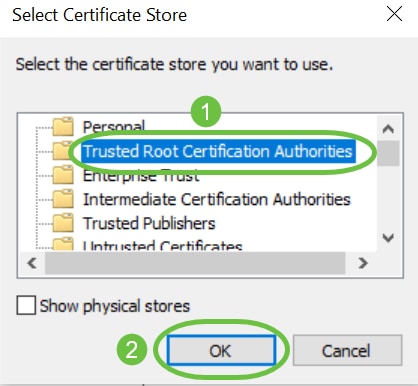
手順 11
[Next] をクリックします。
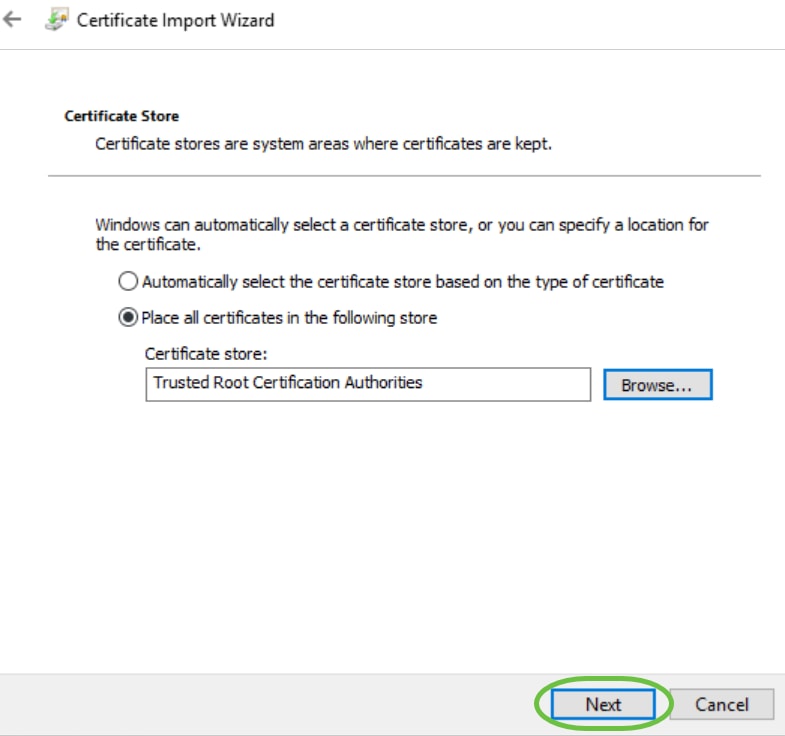
手順 12
設定の概要が表示されます。Finishをクリックして、証明書をインポートします。
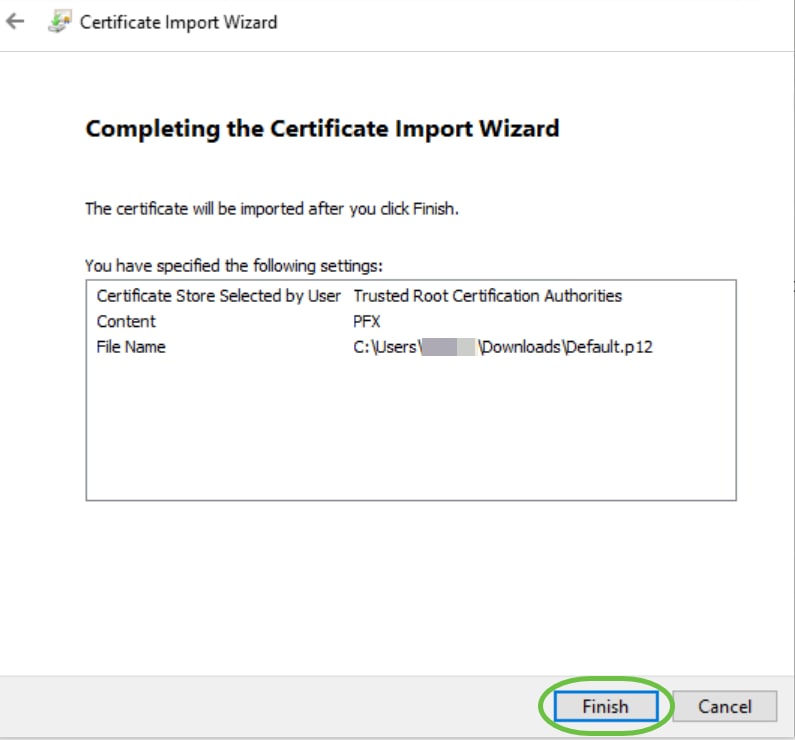
手順 13
証明書が正常にインポートされたことを確認するメッセージが表示されます。[OK] をクリックします。
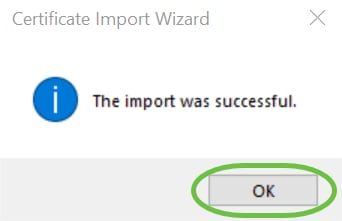
手順 14
Cisco AnyConnectを開き、再度接続を試みます。Untrusted Server警告が表示されなくなります。
結論
インストールが完了しました。AnyConnectの「Untrusted Server」警告を排除するために、Windowsマシンに信頼できるソースとして自己署名証明書をインストールする手順を学習しました。
 フィードバック
フィードバック